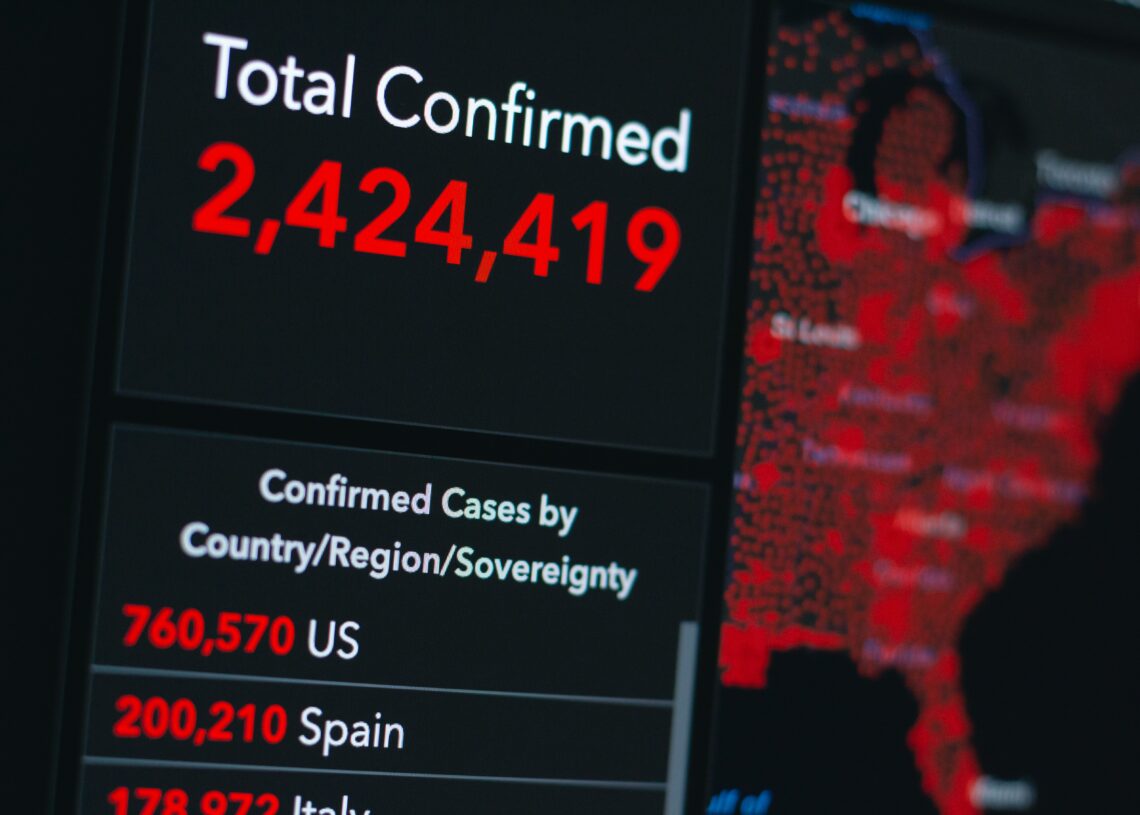Comment mettre à jour un Mac – Navigaweb.net
✨
Guide pour mettre à jour votre Mac vers la dernière version du système MacOS rapidement et facilement
Tout comme Windows, macOS reçoit également en permanence de nouvelles mises à jour système, qui vous permettent d’augmenter le niveau de sécurité des Mac et MacBook, de corriger les problèmes rencontrés jusqu’à ce moment et d’ajouter de nouvelles fonctionnalités et de nouvelles applications, afin que vous puissiez toujours en tirer le meilleur parti. .le nouvel ordinateur.
Mais pour ceux qui ne connaissent pas le monde Mac, cela pourrait être en difficulté avec l’application des mises à jour, surtout si nous ne définissons pas la mise à jour automatique (ce qui n’est pas recommandé par Apple lui-même) et que nous ne savons pas comment procéder manuellement.
Dans ce guide, nous allons vous montrer en fait comment mettre à jour un Mac de manière simple et immédiate, afin de toujours maintenir le système à jour.
Comment mettre à jour Mac
Les méthodes pour mettre à jour un Mac sont vraiment nombreuses, à nous de choisir celle qui correspond le mieux à nos besoins et au temps dont nous disposons (certaines mises à jour sont bien plus rapides que d’autres).
Si nous n’avons reçu aucune mise à jour sur notre Mac depuis au moins un an, il est possible que le Mac en notre possession ne soit plus supporté : pour vérifier cette situation nous vérifions si notre appareil est présent dans la liste des produits Apple vintage et obsolètes , pour lequel il n’y a pas de mise à jour du système attendue.
Comment configurer les mises à jour automatiques
Pour éviter d’avoir à appliquer les mises à jour du système à la main à chaque fois, nous pouvons programmer le Mac pour rechercher de nouvelles mises à jour par lui-même et les appliquer dans les moments d’inactivité du système ou au prochain redémarrage de la machine.
À cet égard, nous pouvons définir les mises à jour automatiques du Mac en appuyant sur l’icône en bas Préférences de système dans la barre du Dock en cliquant sur le menu Mise à jour logicielle et assurez-vous qu’il y a une coche sur l’article Gardez votre Mac à jour automatiquement.
Ce faisant, le Mac sera toujours à jour, sans aucun endroit où faire quoi que ce soit. Le système d’exploitation vous permet de choisir quoi automatiser le processus de mise à jour : il suffit d’appuyer sur le bouton Avancée sur l’écran précédent et vérifiez quels éléments sont actifs.
Pour toujours tirer le meilleur parti de votre Mac, nous vous recommandons de laisser toutes les entrées actives afin que vous n’ayez jamais à vous soucier des mises à jour.
Comment mettre à jour manuellement un Mac
Si nous n’avons pas reçu de mise à jour depuis de nombreux mois ou avons choisi de ne pas vérifier l’élément vu dans le chapitre précédent, il vaut la peine de vérifier les mises à jour au moins une fois par mois, afin de ne manquer aucune version de macOS.
Pour mettre à jour manuellement le Mac prenons le chemin Préférences Système -> Mise à jour du logiciel, on attend la recherche en ligne et, si le système signale la présence d’une mise à jour, on appuie sur le bouton Mettez à jour maintenant pour lancer la procédure.
Le système va télécharger la mise à jour détectée et l’installer, afin que vous puissiez en profiter immédiatement (il faudra encore procéder à un redémarrage).
Comment mettre à jour via Combo Update
Une autre méthode pour pouvoir mettre à jour le Mac implique l’utilisation de ce que l’on appelle les mises à jour combinées, c’est-à-dire des images de l’ensemble du système d’exploitation macOS avec l’ajout des mises à jour publiées dès le premier jour de leur mise à disposition.
Ces fichiers sont très volumineux et prendront beaucoup de temps à installer (surtout pour le téléchargement) ; si nous voulons suivre ce chemin, il suffit de télécharger les mises à jour combinées sur le site officiel d’Apple sous la forme d’un fichier DMG (comme tout autre fichier pouvant être installé sur Mac).
A la fin du téléchargement, double-cliquez sur le fichier DMG, nous ouvrons le volume qui s’ouvrira sur le bureau en haut à droite, double-cliquez sur le fichier PKG et suivez la procédure décrite dans le programme d’installation, afin de pouvoir obtenir la version mise à jour du système d’exploitation.
La mise à jour de votre Mac de cette manière prendra beaucoup plus de temps, mais cela vous permettra également de mettre à jour des systèmes qui, pour une raison quelconque, n’ont pas pu afficher la mise à jour avec les outils intégrés.
Comment mettre à jour via une installation propre
Le dernier système connu pour pouvoir mettre à jour un Mac consiste à démarrer la nouvelle installation du système, ce qui effacera toutes nos personnalisations et applications et forcera le démarrage de la nouvelle installation de macOS avec les mises à jour déjà présentes.
Pour procéder dans ce sens, appuyez sur CMD + R sur le clavier du Mac qui vient de démarrer pour accéder à la console de récupération, puis appuyez sur l’élément Réinstallation de MacOS.
Le système (connecté à Internet) téléchargera la dernière image du système d’exploitation (avec les mises à jour incluses) et initialisera le disque principal, afin que vous puissiez réinstaller macOS à partir de zéro ; à la fin, nous aurons un nouveau système d’exploitation mis à jour et prêt à l’emploi.
Si, en revanche, nous souhaitons restaurer le système d’exploitation macOS via une clé USB, nous vous invitons à poursuivre la lecture dans notre article Installation propre de MacOS sur Mac à partir d’une clé USB.
Conclusion
Comme mentionné à plusieurs reprises dans le guide, la mise à jour constante de votre Mac est d’une importance vitale, car ce n’est qu’ainsi que nous aurons toujours les dernières nouvelles et les dernières versions des applications système déjà présentes (telles que Safari, Mail, Preview, etc. ).
Généralement la mise à jour automatique est déjà active dès la première installation, mais il vaut mieux vérifier le menu de temps en temps Préférences de système et vérifiez s’il y a de nouvelles mises à jour non signalées.
Étant donné que les mises à jour sont importantes sur tout système d’exploitation, nous recommandons également nos guides sur Comment mettre à jour Windows 10 : Guide de mise à jour Windows, comme, comment Vérifiez les mises à jour sur les mobiles Huawei, Samsung et Android et enfin Comment mettre à jour un iPhone.
Explorez également plus d’articles dans nos catégories Internet, Technologie & Ordinateurs et internet.
On vous remercie pour votre visite et on espère que notre article Comment mettre à jour un Mac – Navigaweb.net
vous aide, pour nous aider, on vous invite à partager l’article sur Facebook, pinterest et whatsapp avec les hashtag ☑️ #Comment #mettre #jour #Mac #Navigawebnet ☑️!